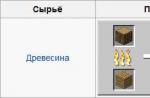Transformă-ți smartphone-ul în ochelari realitate virtuala calitate excelentă nu este deloc dificilă. Pentru a face acest lucru, nu trebuie să cumpărați dispozitive scumpe, este suficient să dați dovadă de ingeniozitate folosind instrumentele disponibile. Am compilat un mic ghid pentru dvs.: „Cum să faci ochelari de realitate virtuală”. Pentru ochelarii de realitate virtuală, un telefon cu ecran tactil este utilizat pe sistemul de operare Android 4.1 și versiuni ulterioare, pe iOS 7 și versiuni ulterioare și pe Windows Phone 7.0 și mai sus.
Ne facem propriile ochelari de realitate virtuală.
Pentru a face ochelari de realitate virtuală, veți avea nevoie de: carton, foarfece, un cuțit de papetărie, lipici de hârtie, o imprimantă, 2 lentile plano-convexe, Velcro (utilizat la haine), un smartphone.

Instrumente pentru realizarea ochelarilor de realitate virtuală © Computerworld

Instrumente pentru realizarea ochelarilor de realitate virtuală și un șablon gol. © Сomputerworld
Este foarte important ca afișajul să aibă cel puțin 4,5 inchi. Telefonul trebuie să fie echipat cu accelerometru, magnetometru și giroscop. În absența unui giroscop și a unui accelerometru, nu va fi posibilă evaluarea realității virtuale.
Apoi, aveți nevoie de o foaie de carton. Este recomandabil să luați carton micro-ondulat, care este adesea folosit pentru fabricarea diferitelor recipiente (ambalarea pizza este ideală). Aveți nevoie și de un șablon pentru decuparea ochelarilor, imprimat pe coală A4, și veți avea nevoie de trei coli. Acest șablon poate fi găsit cu ușurință pe internet.

Carton pizza pentru ochelari de realitate virtuală © Сomputerworld
Puteți descărca șablonul de pe site-ul oficial, în partea de jos a paginii veți găsi blocul Built It Yourself și faceți clic pe butonul Download Instructions: Cardboard
Sau o versiune rusificată: Carton

Șablon gol pentru ochelari de realitate virtuală © Сomputerworld
Sunt necesare si doua lentile si anume lentile asferice cu diametrul de 25 mm cu distanta focala de 45 mm. Aceste lentile pot fi achiziționate de la o opticiană sau comandate online.
Rețineți că cu atât mai mult distanta focala, cu atât mai departe ar trebui să scoateți telefonul din obiectiv. Dacă nu cunoașteți distanța focală, atunci va trebui să creați un dispozitiv cu reglarea distanței obiectivului de la smartphone.

Decupați ochelari din carton conform șablonului © Сomputerworld
Printre altele, sunt necesari magneți. Un magnet rotund este introdus în interiorul structurii, iar celălalt este atașat din exterior. Al doilea magnet este ținut de camp magnetic primul magnet. Când acționați asupra lumii virtuale, magnetul trebuie mutat în jos cu degetul și apoi revenit înapoi.
Veți avea nevoie și de Velcro pentru haine pentru a crea ochelari VR. Un astfel de velcro este vândut în orice magazin de țesături la un preț ieftin. În cele din urmă, veți avea nevoie de un cuțit de birou și bandă adezivă dublă.

Acum trebuie să imprimați șablonul și să-l lipiți pe carton. Apoi piesele sunt decupate și se fac tăieturile necesare. Apoi Velcro este atașat la stânga și partea dreapta, astfel încât structura să nu se disperseze. Se recomanda lipirea ochelarilor cu cauciuc spumos in punctele de contact cu ochii.
Ochelari de realitate virtuală DIY din carton reciclat:
După cum putem vedea, să faci singur ochelari VR nu este deloc dificil. Principalul lucru aici este să aveți toate detaliile necesare și să efectuați constant acțiunile. De asemenea, puteți cumpăra ochelari de realitate virtuală de pe Amazon, Ebay sau Aliexpress pentru o sumă mică.și asamblați-le singur.
Aduna puncte virtuale Reality Cardboard:
Buna seara (optional seara/noapte).
Astăzi vă voi spune despre cum puteți face ochelari de realitate virtuală cu propriile mâini, fara telefoane(Trafic!):
CUVÂNT ÎNAINTE
Pe acest moment NU standard oficial pentru ochelari / măști VR și altele asemenea. Despre Oculus, HTC, Samsung, Sony etc. nu are rost să vorbim și să comparăm. Acestea sunt doar dispozitive cu funcționalități diferite +/-, unele gadget-uri. Nu are rost să ne certăm despre ce este VR, toată lumea o vede diferit.
De mult îmi doream să mă joc cu genul ăsta de lucruri, dar ochelarii telefonului nu mă tentează, este incomod, grele și puține aplicații, sincronizare slabă cu PC-ul, bateria telefonului, întârzierea pe canalul radio.
În procesul de lucru la experimentul meu, au fost evidențiate 2 nuanțe care au fost importante pentru mine:
1. Urmărirea capului.
2. Afișează în loc de telefon.
Pe baza acestor nuanțe, am început construirea unității.
Voi spune imediat că lucrul este în sine și nu se pretinde a fi de calitate, oricine poate repeta fabricarea acestei căști pe baza instrucțiunilor primite.
ACCESORII
Pentru ochelari aveam nevoie de următoarele componente:
MECI
Primul lucru de făcut este un avertisment:

Toată responsabilitatea, și anume pătrunderea independentă în corpul produsului finit cu încălcarea ulterioară a integrității acestuia, revine persoanei care a efectuat această acțiune.
Cadru:
Corpul va trebui asamblat separat pentru matrice, datorită faptului că matricea este destul de voluminoasă și necesită o distanță de focalizare diferită. Este necesară înlocuirea lentilelor. Din acest corp va fi luată partea atașată capului și nasului.



Controlor:

Sarcina principală este sincronizarea controlerului cu matricea, știam că controlerul și matricea vor funcționa, dar dacă aș obține rezoluția necesară este o altă întrebare.
Voi cita o tăiere din foaia de date: 
Ecranul meu are un raport de aspect de 16: 9 și o rezoluție care se încadrează în intervalul 1920x1440.
Problema este că controlerul are o rezoluție greșită și trebuie să fie flash.
Inițial, când a fost conectat afișajul, în loc de o poză, am primit un set de dungi. (Chiar am crezut că ecranul în sine era acoperit).
Dar după un timp (când era conectat la un computer) a devenit clar că afișajul afișează ceva, dar era clar că avea o problemă cu sincronizarea și rezoluția.
Când am afișat intermitent, am trecut prin mai mult de o duzină și am stabilit această versiune:

Acum, atunci când este conectat la un computer, afișajul arată informații că conectorul HDMI este conectat și oferă o rezoluție de 1024x600. În acest caz, afișajul încearcă activ să primească un semnal de la VGA și apare un mesaj - „Conectați cablul VGA”.
A trebuit să mă scărpin din nou în cap. Acest controler este un analog direct al plăcilor cu o cantitate mare conectori, de exemplu:

Deci, trebuie să dezlipiți butoanele controlerului, astfel încât să puteți personaliza afișajul și să comutați modurile de operare. Atașez o diagramă pentru conectori, butoanele atârnă pe piciorul 53 al cipului:

Pentru orice eventualitate, atașez circuitul chipului RTD2660:

După ce clipește și comutați controlerul în modul HDMI. Display-ul a început să pornească de sub WIndows 7, surpriza mea a fost mare când, pe lângă rezoluția nativă, nativă, de 1024x600, am putut seta rezoluția la 720p și 1080p. La 720p, merge bine, nu este distorsionat, dar la 1080p, fonturile nu sunt citite, dar o ține la fel, surpriză, rularea jocurilor în 720p este mai distractivă decât în 1024x600 (nu toate jocurile acceptă rezoluții scăzute) .

Matrice:
M-am jucat deja cu ochelari pe telefon, rezoluția a fost 960X540. Lansat Half-life 2, Portal, dar nu mi-a plăcut că este un telefon și că este imposibil să inspecți spațiul cu capul tău, să rotești mouse-ul + întârzieri prin Wi-Fi, doar că te-am enervat și nu te-am lăsat Joaca. In general pixelii sunt vizibili, dar tot mi-a placut.
O matrice de 1024x600 de 7 inchi a fost scoasă din cutie cu piese de schimb, număr de piesă 7300130906 E231732 NETRON-YFP08. Pe baza rezoluției disponibile a matricei, putem concluziona că pentru fiecare ochi rezoluția va fi de 512x600, ceea ce este puțin mai mare decât rezoluția ecranului telefonului și, cel mai important, nu vor exista întârzieri.

Conectorul matricei are 50 de pini și este pe deplin compatibil cu controlerul afișajului. 
Pentru a obține contrastul și intensitatea maximă a imaginii, va trebui să îndepărtați filmul mat din matrice. Deoarece produsul va fi închis, atunci orice strălucire nu este teribilă.

Finalizarea matricei se realizează în 7 etape:
1. dezasamblați matricea de-a lungul marginii cadrului;

2. puneți modulul pe căptușeală (aici puteți lipi marginile modulului de căptușeală pentru ca apa să nu strice piesa);
3. Deasupra display-ului se pune o cârpă umedă, de preferință de dimensiunea unui film mat;

4. șervețelul este înmuiat cu atenție cu o cantitate mică de apă de aproximativ 25 de grade;
5. asteptam cam 2 - 3 ore, totul depinde de calitatea acoperirii. (cleiul pentru peliculele mate este sensibil la apă);
6. Îndepărtați ușor marginea și îndepărtați încet, fără smucituri, stratul mat;

7. verificați.



Dacă doriți să colectați ochelari pe un afișaj 2K, atunci vă voi oferi un link:
La acest preț pe Ali, puteți cumpăra un dispozitiv gata făcut cu FullHD ->
Prin urmare, nu am cheltuit bani pe concept și am decis să folosesc ceea ce am pentru a-l încerca.
Arduino și giroscop:
Cea mai importantă parte a obținerii efectului prezenței într-un joc, aplicație sau videoclip este abilitatea de a controla capul, ceea ce înseamnă că vom scrie urmărirea capului.
Extras din sursa oficială pentru Arduino Leonardo:
Spre deosebire de toate plăcile anterioare, ATmega32u4 are suport încorporat pentru conexiunea USB, acest lucru vă permite să setați modul în care Leonardo va fi vizibil atunci când este conectat la un computer, poate fi o tastatură, mouse, serial virtual / port COM.
Este exact ceea ce am nevoie.
Giroscopul a fost ales ca cel mai simplu și cel mai comun - GY521, are la bord un accelerometru:
1. Domenii de accelerometru: ± 2, ± 4, ± 8, ± 16g
2. Gama giroscopului: ± 250, 500, 1000, 2000 °/s
3. Gama de tensiune: 3,3V - 5V (modulul include un regulator de tensiune scăzut)
Conexiune giroscop:

#include
Pe baza schiței, putem concluziona că urmărirea capului este în esență un mouse giroscop.
CONCEPT
Totul s-a rezumat la o împărțire în etape:
1. Încercarea de urmărire a capului;
2. scrierea firmware-ului trackerului;
3. comanda controlerului necesar pentru afișaj;
4. configurarea și pornirea afișajului cu controlerul;
5. Montaj și asamblare generală.
Depanarea dispozitivului de urmărire a capului cu un giroscop arăta astfel:


Video cu trackerul capului:
Pornirea afișajului cu controler:


Pentru a lansa display-ul am nevoie de programul Tridef 3D, care vă permite să lansați jocuri și aplicații cu imagini Side by Side, pe care le-am folosit ca test.
Motivul utilizării este destul de clar, acești ochelari nu vor fi recunoscuți ca ochelari Oculus DK1 / DK2, iar pentru ca dispozitivul să fie recunoscut ca ochelari VR cel puțin la primele revizii ale ochiului, este necesar să se schimbe complet software controler de afișare, pe care nu mi-l permit încă, voi avea nevoie, de asemenea, fie de prototipare parțială, fie de a crea din nou o placă de concept bazată pe astfel de giroscoape care sunt utilizate în oculus -
Dar, datorită faptului că am decis să nu cheltuiesc mult pe acest proiect și nici nu voi face bani pe el, vom lăsa acest lucru pentru alți oameni. (Știu cine, pe baza unor astfel de ochelari pentru smartphone-uri, face seturi cu firmware oculus, dar nu le voi face reclamă, postarea nu este despre ei)
Cadru
După ce m-am jucat suficient cu corpul standard, am decis să încerc matricea și am fost foarte dezamăgit, matricea s-a dovedit a fi prea mare pentru distanța focală, am văzut totul, dar nu am văzut întreaga imagine, nu s-a pliat. într-una singură.
Ansamblul corpului a început de la zero.
După ce am rupt toate părțile proeminente, precum și după ce am fixat cureaua pentru cap, am primit următorul set:




De fapt, la fel ca multe prototipuri, am ales cartonul ondulat drept materialul cel mai flexibil și ușor disponibil:


Testarea
În timpul testării, ochelarii au funcționat extrem de bine, jocul la 720p este o plăcere. Giroscopul funcționează bine și rezolvă mișcările capului, mouse-ul nu plutește de-a lungul coordonatelor, am trecut cablul prin cap în spatele meu, 3 metri a fost mai mult decât suficient.
Nuanţă:
Ochelarii ies destul de puternic, deși masa nu este foarte mare, trebuie să te obișnuiești să întorci capul.


Dezavantajele unui astfel de sistem:
1. Este necesar să existe o matrice mai mică pentru a reduce lungimea carcasei.
2. Avem nevoie de lentile de înaltă calitate (pentru ale mele, le-am luat de la lupe în următoarea imprimare).
În general, pentru mine, ca persoană nepretențioasă, va merge.
Pe măsură ce mă joc suficient cu toate acestea, voi face un proiector 8D din această matrice și controler. (Urmărește recenziile)
Vă mulțumesc pentru atenție, răbdare Voi fi bucuros să vă răspund la comentarii.
Acest tutorial video vă va arăta cum să realizați ochelari de realitate virtuală din carton 3D. Pentru aceasta avem nevoie de un telefon, două lentile, un stilou, o riglă și cutie de carton(carton gros). Se recomanda folosirea lentilelor 5-7x, diametru 25 mm. Articolul este împărțit în două părți. În primul, principalii pași pentru crearea ochelarilor, în al doilea, recomandări pentru îmbunătățirea produsului și o descriere a aplicațiilor pentru jocuri în 3D.
Puteți cumpăra pahare din carton gata făcute în acest magazin chinezesc.
Din carton trebuie să decupați toate detaliile care vor fi necesare pentru a crea ochelari. Pentru a face acest lucru, este foarte convenabil să utilizați schema pe care o puteți descărca de pe link. Va fi mult mai ușor să faci totul pe el. Puteți descărca acest desen pentru imprimare pe o imprimantă.

Acum, conform acestei scheme, trebuie să desenați toate detaliile pe carton și să le decupați cu foarfecele. Apoi, trebuie să colectați toate acestea, să colectați, ceea ce, în principiu, nu este dificil de realizat. În toate locurile în care există coturi, trebuie să îndoiți cartonul și să conectați totul folosind lipici fierbinte. Apoi, trebuie să introduceți două lentile.
Dacă ați făcut orificiul puțin mai mic decât lentilele în sine, atunci le puteți pune pur și simplu foarte strâns și nu vor cădea, dar pentru orice eventualitate mai bine un cuplu picături de lipici fierbinte.
Acum trebuie să descarcăm o aplicație numită carton pe telefonul nostru. Există multe diferite jocuri pentru ochelari 3D și videoclipuri. Puteți descărca o versiune demonstrativă din Magazinul Play.
Să terminăm ochelarii 3D. Introduceți o cutie de carton cu lentile și gata!
Intrăm în programul carton. Iată două secțiuni. Există multe jocuri și videoclipuri diferite aici. Îl lansăm pe cel care vă place și îl inserăm în ochelarii noștri 3D și ne bucurăm de realitatea virtuală.
Deoarece telefonul are un accelerometru încorporat, putem întoarce capul și imaginea se va mișca și ea.
Există multe aplicații pentru acești ochelari 3D pe piața de joacă. Faceți acești pahare sau cumpărați gata făcute. În general, nu se poate explica, este foarte tare! Până nu îl încerci singur, nu vei înțelege cum arată totul.
Cum să faci un simulator de realitate pentru un computer personal
În continuare, vă vom arăta cum să faceți un simulator de realitate pentru un computer personal, aceștia sunt ochelari de realitate virtuală precum Oculus Rift. Pentru a face acest lucru, avem nevoie de brațe drepte și un cap bine funcționat și motivație pentru a crea produse de casă. Dacă nu aveți niciuna dintre aceste calități, dar aveți bani, atunci este mai bine să cumpărați imediat ochelari virtuali gata pregătiți.
Vom avea nevoie de o cască de realitate virtuală, pe care ați fi putut-o realiza din tutorialul video de mai sus. Versiunea actuală adaugă lentile mai mari, monturi pentru cap, Velcro pentru o aderență mai bună. Și, în general, această ambarcațiune este asamblată mai precis.
Unde pot găsi lentile? Puteți lua de la lupă, care conține două lentile care sunt perfecte pentru acești ochelari virtuali.
Avem nevoie de un computer mai puternic și de un telefon cu caracteristici bune, astfel încât toate programele să funcționeze stabil și să nu înghețe.
Trebuie să descărcați un program numit droidpad pe computer sau pe telefon. Această aplicație ne va ajuta să folosim telefonul ca un joystick virtual. Și anume, folosiți accelerometrul telefonului în sine. Această aplicație acceptă două tipuri de conexiuni computer-telefon: USB și WiFi. Nu este nevoie să folosim usbi, deoarece telefonul va fi introdus în ochelari virtuali. Prin urmare, vom folosi metoda folosind wi-fi. Este de dorit ca viteza internetului să fie bună și stabilă.
Acum avem cea mai dificilă treabă. Trebuie să calibrăm accelerometrul telefonului iPod la computerul nostru. După instalarea acestui program, telefonul va fi folosit ca dispozitiv virtual în jocuri în mod implicit. Este posibil ca nu toate jocurile să fie acceptate. Instrucțiunile pentru calibrarea telefonului cu un computer sunt pe site-ul web w3bsit3-dns.com.
După ce am efectuat calibrarea conform instrucțiunilor telefonului pentru computer, puteți intra în orice joc și vă puteți testa ochelarii magici. Mecanismul acestei aplicații este că folosind accelerometrul telefonului, ecranul se rotește atunci când este rotit. Se dovedește un înlocuitor pentru un mouse de computer. Avem nevoie și de un program numit carton. Acest program este necesar pentru a împărți ecranul telefonului în jumătate. Există o astfel de funcție specială, asigurați-vă că o găsiți și o configurați corect, astfel încât totul să funcționeze pentru dvs. Asigurați-vă că ecranul telefonului este împărțit corect, nu numai pe desktop, ci și în alte programe.
În cele din urmă, descărcați cel mai recent program numit Splashtop. Acesta este un program, astfel încât să putem vizualiza ecranul computerului prin telefon. Cum să configurați programul, instrucțiunile sunt disponibile și pe site-ul web w3bsit3-dns.com.
După ce am descărcat programul pe computer și pe telefon, trebuie să lansăm programul droidpad pentru a controla accelerometrul, programul de carton pentru împărțirea ecranului în jumătate. Aceste două programe trebuie să ruleze în fundal. Trebuie să deschideți Splashtop și să verificați dacă totul funcționează. Lansăm jocul pe computer și ne bucurăm.
Există o avertizare - cu cât densitatea pixelilor de pe telefon este mai mare, cu atât imaginea va fi mai clară. Pe lângă jocuri, desigur, puteți viziona filme.
Devine la modă tot ceea ce este voluminos, pe care mulți oameni își doresc să-l aibă acasă pentru creativitate.
Deci, ați descărcat și testat metodele descrise mai sus și ați ales-o pe cea mai potrivită pentru dvs. personal pentru o muncă rapidă. Să fim de acord că aveți un smartphone sau o tabletă cu diagonala de 6-7 ", două perechi de obiective (puteți încerca cu o pereche, dar schema mea este încă de două, pot exista discrepanțe, utilizați la discreția dvs.), programe instalate si materiale achizitionate de la Primul pas va fi realizarea primului cadru pentru prima pereche de lentile.Am facut-o din polistiren, iar teoretic ar fi bine sa ai la indemana un centrobore, chiar si pentru beton, cu care sunt duzele. încorporat, dar, în general, oricare, cum ar fi un tăietor glisant pentru lemn sau chiar o busolă. Nu aveam nimic la îndemână, așa că a trebuit să decupez găurile rotunde cu cuțitul clerical al lui Walter White, care cu un diametru al obiectivului mai mic decât al meu va fi complet neîngrijit.Așadar, primul gol este o ramă pentru două lentile, ca în imaginea de mai jos.

Pentru a o face, trebuie să puneți smartphone-ul pe masă cu ecranul sus, să vă aplecați peste el și să luați lentilele în mâini, să le aduceți la ochi, încercând să găsiți distanța focală. Trebuie să depuneți eforturi pentru distanța minimă dintre față și ecran, astfel încât să se potrivească în „lentila” și să se observe efectul 3D. Dacă acest efect nu este observat, deplasat sau distorsionat, nu disperați, pentru început va fi suficient să înțelegeți distanța focală sau, mai bine zis, cantitatea cu care trebuie să scoateți obiectivele de pe smartphone. Dar distanța dintre obiectivele din această pereche? Este simplu - găsiți valoarea care se află la mijloc între distanța dintre pupile și distanța dintre centrele jumătăților cadrului (jumătate din partea lungă a ecranului). Să presupunem că avem 65 mm între ochi, iar ecranul este de 135 mm, jumătate din acesta este de 67,5 mm, deci trebuie să plasați centrele lentilelor cu aproximativ 66 mm, pentru prima aproximare acest lucru este suficient.

Acum, după ce am marcat distanțele dorite, tăiați găurile pentru lentile. După ce am estimat aproximativ densitatea spumei, m-am gândit că este suficient pentru o instalare puternică a lentilei, dacă îi faceți o gaură cu un diametru puțin mai mic decât lentila în sine, am redus cercul decupat cu 2 mm în diametru. , care a coincis perfect cu presupunerea. Parametrii dvs. pot fi diferiți, dar esența este aceeași - faceți găurile puțin mai mici. Trebuie să îneci lentila puțin adânc, eu l-am înecat cu 2 mm, mai jos va fi clar de ce, ei bine, și probabil că nu este nevoie să menționez că ar fi bine să plasezi lentilele în același plan, adică ambele dintre ele ar trebui să fie înecate uniform.
Prima etapă s-a încheiat, acum avem o machetă a distanței „ecran-lentila” și putem merge mai departe. Îți amintești ce am spus despre două perechi de lentile? S-ar putea să nu fie atât de importante din punct de vedere optic (de fapt, sunt), dar neprețuite pentru personalizare ulterioară. Să presupunem că ați instalat prima pereche de lentile așa cum este descris mai sus, ați activat o imagine 3D pe smartphone-ul dvs. (joc, film, la alegere) și încercați să găsiți 3D. O pereche de lentile nu m-a lăsat să o fac așa. Dar când am ridicat a doua pereche la ochi și după ce m-am jucat cu distanțele am găsit poziția corectă - ecranul a primit imediat o imagine tridimensională. Pentru a realiza acest lucru, trebuie să mutați simultan obiectivele în raport cu ecranul, într-un plan paralel cu acest ecran și cu prima pereche de obiective, în sus și în jos și în lateral. Găsiți un detaliu în imagine în care puteți urmări efectul de paralaxă, vă concentrați asupra lui și încercați să conectați imaginile din fiecare ochi astfel încât să se potrivească. Cu ceva pricepere, acest lucru se face foarte repede, dar, din păcate, nu vă pot spune o modalitate de a accelera acest proces. Un astfel de banc de testare m-a ajutat, aici perechea inferioară de lentile este deja în spumă și reglată pe ecran, iar perechea superioară, încadrată în polietilenă, și fiecare lentilă separat, m-am mișcat în fața ochilor, în căutare de „stereo”. ", iar sub întreaga structură - ecran la înălțimea dorită:

Mai devreme sau mai târziu, veți obține un 3D proaspăt, suculent și la modă pentru tineret, dar datorită introducerii celei de-a doua perechi optice în circuit, prima setare de focalizare va deveni puțin confuză. Nu vă fie teamă, tot ce este necesar este să reajustați focalizarea din nou. Pentru a face acest lucru, mai întâi trebuie să creați o ramă pentru a doua pereche de lentile pe care tocmai ați configurat-o. Sfatul meu este acesta - mai întâi copiați primul cadru corectat pentru distanța modificată dintre lentile și apoi estimați vizual distanța dintre prima și a doua pereche de lentile după ce ați ajustat 3D-ul. Va fi suficient cu ochii, iar această distanță ar trebui comparată cu grosimea materialului - ei bine, la propriu, dacă distanța dintre perechi este mai mare sau mai mică decât grosimea spumei. Dacă este mai mic, totul este simplu, va trebui să instalați lentilele în al doilea cadru puțin mai adânc, cu cantitatea necesară, dar dacă această distanță este mai mare decât grosimea spumei, puteți pur și simplu să întoarceți primul cadru cu partea mai adâncită spre tine, deci nu trebuie să îngrădim o grădină de legume cu garnituri între două cadre. În cazul meu, așa s-a întâmplat, am întors primul cadru invers, am împăturit aceste rame cu laturile mai îngropate unul față de celălalt și am îngropat ușor lentilele spre interior pe fiecare parte.

Deci, avem un dispozitiv optic care ne permite să vedem 3D pe ecranul unui smartphone. Dar, bineînțeles, ne amintim despre focalizare, care s-a schimbat mai întâi prin introducerea celei de-a doua perechi de lentile și apoi și prin răsturnarea primei perechi a celeilalte părți, așa că focalizarea trebuie ajustată din nou. Când prindeți focalizarea cu câteva mișcări simple, va trebui să observați această distanță și să faceți suporturi de spumă atât de înalte încât, instalând primul cadru deasupra ecranului, imaginea din lentile va fi focalizată.
Aici trebuie spuse următoarele, după părerea mea proprietate importantă, Nu sunt exact sigur de natura sa, dar am observat-o în mod repetat la subiecții experimentali. Multe acțiuni din viață necesită abordare repetată, folosind metoda de aproximare și iterație. Acest lucru, aparent, nu este clar pentru toată lumea, dar aproape întotdeauna această metodă funcționează și dă un rezultat mai bun, dacă urmați un algoritm simplu - încercați și îmbunătățiți. Acesta este cazul acestei căști - aceeași poveste, poate prima dată nu veți putea face două perechi corecte de rame, de exemplu, am refăcut o pereche de trei ori, iar a doua - de două ori și știu deja că O voi reface din nou, pentru că există idei de îmbunătățiri. Dar cu fiecare reluare, calitatea a crescut și imaginea s-a îmbunătățit, așa că dacă ați făcut câteva abordări, dar „nu ați reușit”, nu disperați, luați o pauză și începeți din nou, continuați. Rezultatul merită.
Un mic indiciu - dacă ocularul rezultat (cum voi numi un bloc de două perechi de lentile și ramele lor, asamblate împreună) are o imagine stereo bună, dar distanța focală a crescut mult în raport cu primele aproximări, dezasamblați ocularul în jumătate în două cadre și jucați-vă cu distanțele, poate va fi una mai optimă - poate fi necesar să întoarceți unul dintre oculare invers sau poate să le îndepărtați unul de celălalt. Amintiți-vă că trebuie să atingeți numărul maxim de pixeli utili (în caz contrar va fi neinformativ) și distanța minimă de ecran (în caz contrar va fi greoaie). Dacă aveți o distanță focală excelentă, minunată și, dintr-un motiv oarecare, baza stereo nu a funcționat, tăiați cu grijă spuma de plastic în mijloc între lentile cu un cuțit și vedeți - trebuie să le depărtați sau să le apropiați. , și acolo acționați deja în funcție de situație. Aproximativ vorbind, veți avea două oculare, pentru fiecare ochi - propriul dvs. și reglați-le, iar atunci când funcționează - lipiți-le împreună cu bandă dublă.
În această etapă, povestea cu lentilele se termină, iar acum nu contează dacă ai făcut schema optică după versiunea mea, sau pe baza propriilor considerații, atunci nu va fi atât de important, restul poveștii este potrivit pentru orice varianta.
Ansamblu cască pentru panou
După ce am găsit distanța focală totală de la ocular la ecran, trebuie să facem o cutie pe baza acestuia, iar aici există chiar mai multe opțiuni decât la stadiul de obiectiv. Dar, acum ai „inima” în mâini, sau mai bine zis „ochii” dispozitivului și cel mai complex detaliu al acestuia, ceea ce înseamnă că va fi mai ușor în continuare. Să presupunem că ați reușit să faceți corect tot ce este descris mai sus și că puteți observa cu încredere o imagine 3D atașând ocularele la ochi și aplecându-vă asupra smartphone-ului. După ce vă jucați cu acest aspect demonstrativ, veți observa cu siguranță câteva caracteristici ale locației lentilelor și comoditatea ocularelor care vi se par personal cel mai nevoie de optimizare. Nu te limita prea mult, optimizează și îmbunătățește ceva pentru tine, pentru vederea ta, forma nasului și a craniului și așa mai departe.
De exemplu, după ce am făcut ocularul, l-am pus la față și mi-am dat seama că sărut o cărămidă de spumă. Confortul este exact zero, iar această cască este încă purtată pe cap de ceva timp! Prin urmare, la realizarea cutiei, am încercat să măresc confortul la purtare în același timp cu locația sigură și convenabilă a smartphone-ului în interior. A trebuit să scap de partea interioară a spumei și să o înlocuiesc cu polietilenă expandată, este în imagine Culoarea galbena... Este mai flexibil și vă permite să răsuciți forma pe o gamă largă, astfel încât suprafața interioară a căștii este realizată din ea. Ar trebui să se potrivească perfect pe față în zona ochilor și în jurul nasului, altfel veți observa constant aburirea lentilelor de la respirație, luați în considerare acest punct imediat. A existat o idee de a face această piesă dintr-o mască de construcție sau de înot, dar nu erau la îndemână, așa că am făcut-o singur, totuși, opțiunea cu o mască gata făcută ți se poate părea mai de preferat, aș sfătui cu plăcere. . Si eu am decis sa fac lateralele pentru casca, adiacente capului.

Un alt punct de reținut este greutatea smartphone-ului și a pârghiei pe care acesta va funcționa, exercitând presiune asupra suportului. Xperia Ultra cântărește 212 de grame, iar distanța necesară până la care este îndepărtată de pe față este de 85 mm, plus greutatea cutiei - toate acestea împreună, aș spune, fac casca confortabilă la rezervări. În spate are o curea, se va vedea în imagine la sfârșitul secțiunii, această curea este realizată dintr-o bandă de cauciuc, lată de 40 mm, care îl trage suficient de strâns până la ceafă, dar dacă ecranul este mai greu sau maneta este mai mare (a se citi că distanța focală este mai mare), casca purtată ar fi mult mai dificil. Deci, proprietarii de dispozitive cu o diagonală sau o greutate mai mare - vă sfătuiesc să vă gândiți imediat la schema de atașare pe cap cu o a doua curea transversală de la podul nasului până la spatele capului, deci este mai convenabil și mai sigur.
De asemenea, în această etapă va trebui să vă gândiți la o altă nuanță - ieșirea sunetului. Am mai multe perechi de căști, ambele închise și tipuri deschise, există dopuri pentru urechi și așa mai departe, dar după ce m-am gândit, nu am construit o cască în jurul MDR-urilor Sony mari și confortabile, cu tampoane mari, ci am ales dopuri simple. Poate că va fi esențial pentru dvs. să faceți o cască cu un sunet rece, caz în care - trebuie să vă imaginați imediat cum veți articula exact căștile, arcul lor și casca cu suportul său. Am avut o astfel de tentație, care a dispărut rapid în etapa de prototipare, dar cu siguranță voi reveni la ea în următoarea versiune îmbunătățită a căștii, dacă mă gândesc să o produc. În orice caz, aveți nevoie de o gaură în carcasa căștii care să se potrivească cu poziția ieșirii audio a smartphone-ului dvs.

Deci, am acest dispozitiv pe masă - un ocular cu o formă a capului ușor montată suprafata interioara... Deja stă confortabil pe față, se potrivește în lățime, iar pentru fabricarea lui aveam nevoie doar de un astfel de șablon, tăiat dintr-o tăietură de plastic spumă curbat în forma capului, se va potrivi cu câteva modificări atât la partea superioară, cât și la cea inferioară. părți ale căștii:

Mai devreme, ne-am dat seama de distanța focală a ocularului în mai multe abordări. Acum, la distanța dorită, trebuie să poziționați ecranul smartphone-ului. Amintiți-vă că ecranul trebuie poziționat astfel încât axa sa orizontală de simetrie să coincidă în înălțime cu linia imaginară dintre pupile, dar faptul că trebuie poziționat simetric față de față vă este deja clar. În cazul meu, distanța dintre ecran și partea oculară cea mai apropiată de acesta a fost de 43 mm, așa că am făcut suprafețele superioare și inferioare din spumă, precum și două inserții laterale. A rezultat o cutie de spumă, care, după ce a pus-o pe ecran, putea fi deja utilizată în scopul propus, aici a fost nevoie de șablonul prezentat mai sus.

În această etapă, au existat câteva mici ajustări ale focalizării și locației smartphone-ului, după care - o măsurare precisă a rezultatelor obținute și decuparea corpului exterior din carton. Are două scopuri - protejează spuma destul de delicată de deteriorare mecanică, L-am împins destul de ușor cu degetele în stadiul experimentelor inițiale, a trebuit să țin evidența acestui lucru, și al doilea, și obiectivul principal - este cartonul care va ține ecranul în poziția corectă, apăsându-l împotriva spumei.

Drept urmare, am obținut o astfel de cutie, cu un capac pe partea superioară din față, sub care se ascunde smartphone-ul.

După ce am încercat casca la cap și am văzut destule tipuri de 3D, am corectat neplăcerile minore din cască și am făcut o fixare - o bandă elastică la cap. Este pur și simplu cusut cu un inel și lipit cu bandă dublă de carton, plus că este legat deasupra cu un oracol de argint, care a fost folosit pentru a înlocui banda. Ca rezultat, sa dovedit ceva de genul acesta:

Apropo, în această imagine puteți vedea o altă gaură tehnică, care este folosită pentru a conecta cablul USB, de care vom avea nevoie puțin mai târziu. Și așa arată casca pe capul subiectului care a donat lentilele pentru această cască:

Deci, ce s-a întâmplat în cele din urmă.
Dimensiuni: 184x190x124 mm
Greutate proprie: 380 grame
Intrare/ieșire USB
Mufă pentru căști de 3,5 mm
Suprafața utilă a ecranului 142x75 mm
Rezoluție 1920x1020 pixeli
Este timpul să trecem la partea programatică a călătoriei noastre.
Capacități de căști VR disponibile
Vizualizarea videoclipurilor 3D
Primul lucru care îmi vine în minte este să vizionezi filme în 3D. Acesta este un punct de intrare foarte simplu și de înțeles în realitatea virtuală, deși, mai strict vorbind, este mai degrabă un prag nu departe de acesta, pasul anterior. Dar, pentru a nu scăpa de la meritele acestui tip de divertisment, aș dori să vă informez că vizionarea filmelor 3D în casca rezultată este o activitate foarte interesantă și amuzantă. Am vizionat doar două filme, așa că încă nu m-am săturat, dar senzația este foarte bună: imaginează-ți că ești la un metru și jumătate de peretele la care te uiți direct. Fără să vă întoarceți capul, încercați să priviți în jurul zonei cu ochii - acesta va fi ecranul disponibil pentru dvs. Da, există o rezoluție mică - fiecare ochi primește doar 960x540 pixeli dintr-un film fullHD, dar, cu toate acestea, această impresie este destul de tangibilă.
Pentru a viziona filme în această formă, aveți nevoie de un MX Player gratuit cu un codec instalat pentru procesorul dvs., îl am ARMv7 Neon și, de fapt, un fișier video. Este ușor să le găsești pe tot felul de trackere de torrent, tehnologia se numește Side-By-Side sau SBS pe scurt, pentru acestea Cuvinte cheie simțiți-vă liber să căutați. Playerul are capacitatea de a regla raportul de aspect al videoclipului redat, ceea ce este extrem de util pentru fișierele SBS care altfel s-ar întinde pe verticală pentru a umple întregul ecran. În cazul meu, trebuia să merg la setări - „ecran” - „aspect” și să selectez „manual” pentru a seta raportul de aspect la 18 la 4, altfel veți obține imagini alungite pe verticală. Am încercat să caut alți jucători cu funcționalitate similară, nu l-am găsit, dacă știți - adăugați la caseta de cunoștințe.

În general, nu mai am nimic de adăugat în acest punct - un cinematograf 3D obișnuit este în fața ochilor tăi, totul seamănă foarte mult cu a merge la cinema sau a viziona la un televizor 3D cu ochelari polarizați, de exemplu, dar în același timp există diferențe, în general, dacă vă place 3D - ar trebui să încercați o cască VR.
Aplicații Android pentru Durovis Dive și sisteme similare
Toată povestea a început în general din acest punct. Practic, următoarele trei link-uri arată aproape toate programele posibile pentru Android în acest moment:
www.divegames.com/games.html
www.refugio3d.net/downloads
play.google.com/store/apps/details?id=com.google.samples.apps.cardboarddemo
De ce avem nevoie pentru a ne bucura confortabil de realitatea virtuală? Evident - un joystick sau orice alt controler, de exemplu, o tastatură fără fir. In cazul meu cu un smartphone de Sony o alegere naturală și logică este un controler PS3 nativ și suportat nativ, dar din moment ce nu aveam unul la îndemână, dar s-a dovedit a fi vechiul Genius MaxFire G-12U, i-am adăugat un adaptor microUSB la USB, l-am conectat la smartphone-ul meu și nici măcar nu am fost surprins că a început imediat să lucreze atât în interfața dispozitivului, cât și în programe individuale, fără îndoială.

Veți avea nevoie și de căști, deoarece imersiunea în realitatea virtuală fără sunet va fi incompletă. Acestea sunt dopurile obișnuite pentru mine, dar vă veți da seama cât de comod este.
La ce să vă așteptați și să nu vă așteptați de la aplicațiile prezentate în această secțiune? Cert este că toate aplicațiile în general care sunt scrise pentru Android pe tema realității virtuale sunt foarte rare, ca să spunem ușor. Dacă le rulezi fără cască și încerci, ei bine, să vezi ce fel de virtualitate este, atunci există șansa să nu vrei să cumperi sau să faci o cască. Sincer, sunt foarte crude și mizerabile și nu reprezintă nimic super-interesant.
Dar. Când bagi capul într-o cască, totul devine complet diferit, iar eu personal, sceptic față de orice, nu mi-aș crede niciodată, totuși așa este.
Principalul lucru de luat în considerare este urmărirea capului. Chiar și cu o implementare proastă, sau încetinire - acesta este un domeniu complet nou și neexplorat pentru senzații, credeți-mă, înainte de apariția căștii nu ați simțit așa ceva de foarte mult timp, de când aventurile cu alpiniștii în stâncă. munți, plimbări pe fundul oceanelor, înnoptări în pădure și altele. masacre că toți iubim atât de mult. Casca oferă un sentiment complet ireal al realității, îmi cer scuze pentru jocul de cuvinte și orice, chiar și cea mai mizerabilă grafică va părea o bomboană în interiorul ei, în general, trebuie să spun - dacă vă place să jucați jocuri sau vă simțiți nou - casca este dispozitivul pentru tine.
Din propria mea experiență: imaginează-ți că ești în 1998 și, să zicem, un studio de producție polonez jocuri pe calculator Am făcut o demonstrație în care ai aterizat pe Lună, ai părăsit modulul, ai văzut steagul american canonic, care arăta ca un carton bătut în cuie pe un băț, înfipt în pământ, iar deasupra steagul de pe cer era o inscripție într-un font extrem de mizerabil „Adună unelte, au mai rămas 3 bucăți”. În același timp, grafica este realizată din elemente foarte, foarte simple, în care cerul înstelat acumulat uniform și pământul care se repetă pătrat sub picioarele tale ocupă 98% din suprafața utilă a ecranului și undeva poți vedea câțiva pixeli dintre aceștia " instrumente” pe care trebuie să le găsiți. De fapt nu. Le poți vedea deja, trebuie doar să mergi la ele timp de 10 minute. Doar pleaca. La lună. Fără sunet. Prin repetarea sprite-urilor. Nicio acțiune deloc.
Spune-mi, în câte secunde ai șterge acest joc de pe computer sau chiar de pe smartphone? Asta e. Și într-o cască, această minune vă permite să experimentați (!) Devastarea și singurătatea singura persoana pe planeta. Fara gluma. După 15 minute de joc, m-am trezit cu o teamă disperată că sunt singur pe lună, sub un capac de stele, iar ce să fac era complet necunoscut.
Mai mult sau mai puțin aceeași poveste cu toate celelalte jocuri și aplicații. Sunt nefericiți, sunt înfiorător până la ciudat, dar în același timp în interiorul căștii - te trimit acum 15-20 de ani și pe cine chiar mai devreme, chiar la jocurile pe care le-au jucat, și nu la care și-au petrecut timpul. Până acum, am o singură întrebare pentru dezvoltatori - de ce nu există un singur joc cu un complot complet pentru această aliniere? Un singur joc ar fi salvat starea de lucruri pur și simplu incredibil, pentru că acum, arătând oamenilor realitatea virtuală pe un android, nu este nimic special de arătat, totul cu avertismentele „acesta este un demo, nu poți trage aici”, da , „asta e, tot jocul se termină, da, în 4 minute”. Apropo, aproape toate aceste aplicații sunt scrise în Unity, cu atât mai surprinzătoare nivel scăzut, sau nu știu cum să caut.
Dar tot nu mă ascultați, încercați singur și spuneți-mi versiunea dvs., sunt cu interes. Și condimentează linkurile, voi fi enorm. De exemplu, am instalat chiar și un demo cu numele frenetic Toilet Simulator. Pentru că.
Ou mic de Paște
De fapt, site-ul durovis-dive are un link către quake-2, o versiune demo a jocului instalată pe un Android și având un mod de afișare SBS, în partea de jos a acestei pagini - instrucțiuni detaliate cum să o facă. Singurul lucru care nu a funcționat în modul automat - o arhivă separată nu a fost dezambalată și, prin urmare, vor exista link-uri către oglinzi în setările jocului care rulează, trebuie să reimprimați una dintre ele în browser de pe desktop, descărcați arhivă autoextractabilă, scoateți fișierul pak0.pak de acolo și atașați-l la directorul jocului instalat pe telefon, îl am numit baseq2.
După aceea, același Q2 a pornit fără probleme - funcționează foarte repede și totul este perfect vizibil. A devenit înfricoșător în doar 30 de secunde, a existat o răceală pe coloana vertebrală, dar nu o voi descrie mai departe, încercați-o chiar voi. Din păcate, nu s-a putut face o captură de ecran, iar joystick-ul funcționează până acum doar în modul „rătăcire”, nu poate filma, va trebui să te chinuiești cu setările.
Astfel, toată această lenevie a dezvoltatorilor de Android (atenție dezvoltatori de Android!) m-a dus la gândul - ei bine, nu există jocuri pentru Android - să încercăm un computer desktop, ținând cont de principalele avantaje ale unei căști virtuale - un ecran uriaș cu imersiune în imagine și capete de urmărire a poziției și încercați să nu le pierdeți.
Conectarea la un computer ca dispozitiv VR
Sincer să fiu, ideea unei astfel de conexiuni a apărut imediat, dar nu a existat o singură idee despre cum, ce și în ce ordine să o faci. Prin urmare, în timp ce desenam, tăiam și lipeam piesele, pe parcurs mă gândeam de unde să obțin informații despre cum să afișez o imagine de pe placa video a computerului, transferând simultan urmărirea capului, adică datele giroscopului și accelerometrului. la computer. Și toate acestea, de preferință, cu o întârziere minimă.
Și știi, soluția a fost găsită. Constă din trei etape, fiecare dintre ele o vom lua în considerare separat, în plus, mai întâi voi descrie opțiunile de lucru, iar apoi voi trece peste cele care s-au dovedit a fi inoperante în cazul meu, dar vă pot fi utile.
Creați o ieșire 3D pe un computer.
S-a dovedit a fi relativ simplu, dar fără să știi imediat, te poți pierde. Deci, un computer ideal care vă permite să jucați jocuri 3D cu drepturi depline în format de ieșire stereo are o placă video bazată pe cipuri NVidia sau ATI obișnuite, cu cât mai modern, cu atât mai bine și, ceea ce este foarte important, driverele au capacitatea de a stabiliți o rezoluție arbitrară. Dacă aveți un laptop (cazul meu) sau o placă video ale cărei drivere nu acceptă rezoluții arbitrare, imaginea din cască va fi alungită vertical și Soluție posibilă, nesigur și destul de trist - săpat în registru și înregistrarea permisiunilor acolo. Opțiunile dvs., din nou, sunt binevenite!
În general, trebuie să instalați o versiune a driverului plăcii video care acceptă rezoluții arbitrare. Dacă smartphone-ul și monitorul dvs. au 1920 x 1080 pixeli pe ecran, atunci totul este foarte simplu - în setările plăcii video trebuie să creați o rezoluție arbitrară de 1920 x 540 și apoi să o aplicați pe monitor. Veți vedea cum zona de lucru a ecranului a devenit mai mică și este situată în mijlocul ecranului. Dacă imaginea de pe ecran este cam așa, atunci ai făcut totul bine:

Deci, totul a fost testat pe un computer staționar obișnuit, dar puternic, cu o placă video NVidia și ultima versiuneşoferii. Este important ca condițiile să fie îndeplinite - la pornirea jocului în modul stereo, imaginea de pe fiecare jumătate a cadrului nu a fost întinsă.
Al doilea lucru de care aveți nevoie este să descărcați un driver 3D - care are o versiune de probă completă timp de două săptămâni și vă permite să scoateți imagini 3D către dispozitive periferice în configurații arbitrare, alături, sus și anaglif. , în general, orice vrei tu.
Instalare în mod obișnuit, lansați utilitarul TriDef 3D Display Setup și selectați opțiunea Side-by-side, acum când începeți jocurile de sub acest driver, acestea vor fi în modul stereo „fiecare ochi - jumătate de cadru”. Dacă aveți jocuri instalate, atunci puteți deschide utilitarul TriDef 3D Ignition și puteți căuta jocuri instalate, o comandă rapidă la jocul dvs. va apărea în fereastră - voila, o puteți utiliza.
Nu aveam niciun joc instalat, așa că am instalat Steam și am cumpărat Portal 2 cu 99 de ruble la vânzare, dar este o reclamă. Și aici vine momentul despre care trebuie să știți - driverul care servește ieșirea stereo poate emite stereo în orice joc care poate rula pe ecran complet, dar nu poate crea ieșire pentru o fereastră a cărei zonă este mai mică decât dimensiunea desktopului. Amintiți-vă acest moment, sub el va deveni critic, ca o cârpă roșie pe un taur.
În general, dacă driverele sunt instalate și configurate, jocul este achiziționat și lansat și totul arată așa pe ecran:

Puteți trece la etapa următoare.
Transferarea imaginii de pe computer pe ecranul smartphone-ului
Există mai multe moduri aici și, judecând după numeroasele pictograme de pe piață - programele care vă permit să transferați ceea ce aveți nevoie nu sunt atât de puține. Am fost „norocos” înainte să găsesc o aplicație la îndemână și funcțională, am încercat alte câteva lucrări google play frustrante și frustrante și îmi pare rău că se aruncă orice zgură acolo. Am petrecut mai mult timp căutând și configurând aplicații decât creând un dispozitiv. Mai mult, una dintre aplicații trebuia cumpărată și totul ar fi în regulă, dacă nu totul ar fi rău. Dar mai întâi: ai nevoie cu siguranță de un localnic conexiune wi-fiîntre computer și smartphone.
De asemenea, aveți nevoie de un „desktop la distanță” bun și rapid, care să nu se deconecteze din contul dvs. de desktop atunci când vă conectați prin telecomandă. Acel program s-a dovedit a fi Splashtop gratuit și a fost găsit și un iDisplay plătit pe jumătate.
Cel care este plătit - totul este în regulă cu el, doar că nu permitea plasarea ecranului tăiat de sus și de jos exact în mijlocul afișajului, așa că a trebuit să-l abandonez, dar în general funcționează bine, acolo a fost chiar o recenzie pe Habré, de unde am luat-o. Dar Splashtop a funcționat așa cum ar trebui, așa că pune-l.
Toate programele de acest tip funcționează aproximativ în același mod - trebuie să descărcați și să instalați versiunea gazdă pentru desktop și versiunea receptor pentru smartphone. Cred că nu vor fi probleme cu asta, așa că nu voi descrie aceste procese, există ceva timp de cinci minute de tamburin - am descărcat, instalat, înregistrat, configurat, conectat. Singurul lucru pe care îl voi menționa este că va trebui să intrați în setări și să indicați că dvs conexiune fără fir trebuie să îl utilizați local, pentru care trebuie să specificați IP-ul computerului în mod explicit în versiunea Android, puteți afla această adresă cu utilitarul ipconfig în linia de comandă. De fapt, acestea sunt toate setările, totul ar trebui să funcționeze deja, aici, de exemplu, o captură de ecran de pe smartphone-ul momentului curent:

Dacă porniți jocul de sub utilitarul 3D Ignition, atunci acesta va apărea pe ecranul smartphone-ului dvs. în același timp cu care se întâmplă pe monitor. Sau nu. Pentru că cea mai tare capcană a istoriei noastre pândește aici și da, vei râde așa cum am făcut mine. Atenție la delectare: driverul care oferă o imagine stereo din joc necesită un ecran complet (dacă selectați modul „în fereastră”, stereo nu va funcționa, jocul va porni în mod normal), iar accesul la desktop programul de pe smartphone-ul tău țipă „Nu pot rula ecran complet, îmi pare rău, da, complet” și poate afișa doar desktopul și ferestrele pe el.
Prin urmare, cel mai subtil moment. Cel mai probabil, vei putea juca orice jocuri care rulează în modul „fereastră fără margini”. Nu știu în mod fiabil de ce și unde există un astfel de mod în jocuri, din acest motiv sau din alt motiv - dar el s-a dovedit a fi o mântuire: pe de o parte, el înșeală desktopul și spune lui că a lansat jocul pe ecran complet și, pe de altă parte, îi oferă oficial smartphone-ului doar o fereastră, deși fără cadre și extins la ecran complet. Însuși cazul când lupii sunt hrăniți și oile sunt în siguranță.
Așa că am avut noroc, portal-2, pe care l-am descărcat de pe Steam, s-a dovedit a fi exact jocul care acceptă toate cele trei moduri de lansare. Așa că trebuie doar să verifici la discreția ta ce jocuri vor începe așa și care nu.
Deja acum poți începe jocul și îl poți juca într-o cască. Dar, după cum se spune, imaginea ar fi incompletă dacă nu ar exista urmărirea capului.
Conectarea urmăririi capului
Ai citit până aici și te felicit pentru asta. Nu vreau să vă amăgesc, acest punct este cel mai dificil și cel mai puțin studiat, cu toate acestea, nu ar trebui să disperați. Asa de.
Primul gând a fost „dezasamblarea” SDK-ului Oculus Rift sau SDK-ului Durovis Dive, deoarece codul sursă este în domeniul public. Poate ar fi trebuit să o fac, dar nu sunt programator și nu înțeleg nimic despre asta. Prin urmare, privirea mea a fost îndreptată către soluții gata făcute care transmit poziția smartphone-ului în spațiu către desktop. După cum sa dovedit, există doar un număr gigantic de programe care se presupune că pot face acest lucru. Judecând după descrieri, aproape totul este la fel. Și din nou, am trecut prin zeci de programe cu promisiuni dulci, dar în realitate a fost și mai înfricoșător, dezgustător și jalnic decât să trec prin programe pentru a afișa o imagine pe ecranul unui smartphone, dar ce este acolo, chiar mai patetic decât acele jocuri demo pentru scufundare durovis, pe care am descris-o mai sus. Dacă în această etapă prinzi un val de frustrare, atunci asta este, „la revedere cască”. Cu toate acestea, programul necesar (cu rezerve) a fost găsit. Dar mai întâi, zboară în unguent - Monect, UControl, Ultimate Mouse, Ultimate Gamepad, Sensor Mouse - toate nu se potriveau. Mai ales primul din această listă - descrierea spune că Monect Portable oferă un mod
Modul FPS - Folosind giroscopul pentru a ținti ținta la fel ca un pistol adevărat în mână, suport perfect serial COD!
Drept urmare, l-am cumpărat pentru 60 de ruble fabuloase, dar s-a dovedit a fi neadevărat. Un astfel de mod pur și simplu nu există în aplicație! Am fost supărat.
Dar să trecem la opțiuni de succes. Va trebui să descărcați din nou versiunea gazdă și client a programului numit DroidPad. Ea a fost cea care, la configurarea unuia dintre moduri, a făcut posibilă realizarea necesarului și transmiterea parametrilor senzorilor în timp real prin acces wireless. Algoritmul este după cum urmează - instalați programul pe desktop și pe smartphone, lansați-l pe smartphone, selectați modul „Mouse - Mouse folosind înclinarea dispozitivului” și după aceea lansați versiunea desktop.
Dacă totul este făcut în această secvență, conexiunea ar trebui să funcționeze și voila - controlați cursorul mouse-ului de pe ecranul computerului! Este dezordonat și dezordonat până acum, dar așteaptă, hai să-l configurăm acum. În cazul meu, în versiunea Android a aplicației, o captură de ecran a ferestrei de setări arată astfel:

Puteți seta numele dispozitivului, dar este mai bine să nu atingeți portul - funcționează în mod implicit și este mai bine să nu îl atingeți pe cel care funcționează pentru moment. În versiunea desktop, totul este puțin mai complicat, setările mele sunt așa, dar trebuie totuși optimizate, așa că folosiți-l doar ca ghid, nu mai mult:

Iată setările pentru axele X și Y de pe ecranul computerului și puterea senzorului de la telefon. Cum funcționează exact acest lucru pentru mine este încă o cutie neagră, deoarece dezvoltatorii aplicației nu furnizează nicio documentație, prin urmare, eu furnizez informațiile „așa cum este”. Am uitat complet să adaug că am un program instalat în smartphone-ul meu care controlează lansarea aplicațiilor în orientare peisaj sau portret, iar toate aplicațiile care au fost testate pentru acest venture = au fost testate în modul album. Aplicația se numește Rotation Manager, iar orientarea automată a ecranului este dezactivată global pe smartphone.
După ce v-ați configurat aplicațiile în mod corespunzător, va trebui să vă conectați smartphone-ul la computer conform algoritmului descris anterior (pentru mine, orice discrepanță cu ordinea specificată duce la închiderea aplicației) și, ținând smartphone-ul în mână, ca acesta va fi localizat în interiorul căștii, încercați să reglați parametrii - modificând alternativ glisoarele desktopului și făcând clic pe butonul „Calibrare” din fereastra versiunii Android. Voi spune imediat - după încercări destul de scurte, am reușit să reglez relativ decent unghiurile și virajele, dar apoi, ajustând mai precis, am dărâmat acele setări fără să mă gândesc să le fotografiez, iar cele care sunt acum în captură de ecran sunt doar o aproximare față de cele anterioare, care au fost încă se simte mai bine. Încă un lucru - toate aceste glisoare sunt foarte sensibile și menținerea smartphone-ului într-o poziție astfel încât să nu îndepărteze cursorul într-un mod arbitrar este incomodă, deci trebuie să vă deconectați și să configurați în mod constant, apoi să vă conectați și să verificați. După un timp, informațiile din articolul despre acest subiect vor fi actualizate, dar chiar și cu setările actuale, arată foarte impresionant în lumea jocului.
Deci cum se simte? Momentan, din lipsă de timp, am instalat jocurile Portal 2 și robotul shooter-ul gratuit HAWKEN, oferit de Steam. În ceea ce privește portalul, acolo ești rapid înrobit de atmosfera și sunetul din jur, iar această imersiune este atât de puternică încât nu există nimic de comparat, cu excepția faptului că stând în fața computerului acum 10 ani la patru dimineața, totul este perceput. cam la fel acut. Dar dacă în jurul valorii de oboseală și întuneric, atunci purtarea unei căști este un efect ușor diferit, mai viu, al aceleiași prezențe. Dar al doilea joc, unde te așezi în canon „uriașul robot umanoid” - surprins. Cu o cască pe cap, realitatea proiectată parcă pe suprafața căștii în joc devine mai aproape, mai caldă și mai asemănătoare lampii și, în același timp - foarte repede. Surprinzător de rapid.
Nu presupuneți că senzațiile provocate de o cască VR vor fi aceleași pentru toată lumea, dar pentru toți „cobaii” pot spune cu încredere că absolut toată lumea a apreciat acest dispozitiv, recenziile sunt extrem de pozitive și interesate. Prin urmare, vă recomand cu îndrăzneală, petreceți o zi făcând această cască și evaluați-o singur. Scopul meu personal a fost doar acesta - să satisfac rapid curiozitatea, fără să cheltuiesc bani speciali și timp de așteptare, am petrecut aproximativ trei zile căutând și ajustând totul despre orice, iar acum îți dau ștafeta, deja într-o formă condensată.
Pentru mine, am decis că cel mai probabil voi face o a doua versiune a acestei căști, cu modificări și îmbunătățiri minore și, ulterior, voi cumpăra o versiune proaspătă pentru consumatori a Oculus Rift. S-a dovedit a fi foarte interesant și informativ.
Aștept cu nerăbdare noi aplicații pentru Android și, în parte, acest articol a fost scris cu speranța că unul dintre dezvoltatori va fi interesat și va da un fel de inerție pentru o revizuire generală. Și, o mică dorință - dacă cunoașteți programe și soluții pe care nu le-am menționat, dar care ar extinde calitatea articolului și ar îmbunătăți performanța dispozitivului - scrieți despre ele în comentarii și cu siguranță voi adăuga informații valoroase la articol pentru generațiile viitoare.
TL; DR: articolul vorbește despre o metodă rapidă și de înaltă calitate de realizare a unei căști de realitate virtuală bazată pe un smartphone sau tabletă HD cu un Android la bord, o instrucțiune completă pas cu pas și principii generale acest proces și, de asemenea, descrie principalele modalități disponibile folosind casca rezultată: vizionarea de filme în format 3D, jocuri și aplicații pentru Android și conectarea căștii la un computer pentru a vă scufunda în realitatea jocurilor 3D desktop.
Adaugă eticheteTehnologia realității virtuale în timpuri recente devine din ce în ce mai relevantă și solicitată. Singura problemă este că costul actual al dispozitivelor nu este suficient nivel inalt, ceea ce face ca tehnologia să nu fie disponibilă pentru toată lumea. În articolul prezentat, vom lua în considerare informațiile de bază despre cum să facem singuri ochelari de realitate virtuală, folosind doar mijloace improvizate.
Ce trebuie să înțelegeți înainte de a crea ochelari VR de casă?
Înainte de a vă dezvolta proprii ochelari de realitate virtuală, este imperativ să vă familiarizați cu principiul funcționării acestora. Dacă este posibil, ar trebui să testați proba din fabrică. Este destul de simplu să faci asta - dispozitivele cu tehnologie de realitate virtuală încep să apară în masă în centrele comerciale, oferind o serie de jocuri pentru vizitatorii lor.
Ochelari VR de casă și cum afectează ei vederea?
După ce ați luat decizia de a face ochelari de realitate virtuală acasă, amintiți-vă - astfel de dispozitive sunt proiectate astfel încât, după o anumită perioadă de timp, utilizatorul să creadă că lumea virtuală este reală pentru el. Respectiv, principiu natural vederea trebuie păstrată. Deşi evoluții moderne practic nu afectează calitatea vederii, după dezvoltarea propriului prototip, vă recomandăm să nu petreceți prea mult timp folosindu-l. Acest lucru poate fi dăunător pentru starea ochilor.
Cum să faci ochelari DIY VR?
Înainte de a face ochelari cu propriile mâini, trebuie să achiziționați cu siguranță toate instrumentele și materialele necesare de care veți avea nevoie pentru a face treaba. Apoi puteți trece la următoarele proceduri.
Măsurarea diametrului lentilelor necesare. Pentru a face acest lucru, smartphone-ul se așează pe o suprafață plană (!) Stabilă, apoi utilizatorul pornește programul de pe acesta pentru a recrea realitatea virtuală. Sarcina vrăjitorului este să vizualizeze ecranul prin lentilă, schimbând distanța până la atingerea idealului. imagine de înaltă calitate fără contururi și colțuri neclare. Acest lucru vă va permite să înțelegeți ce lentile pot fi necesare, care ar trebui să fie distanța focală și așa mai departe.
La următoarea etapă de creare a ochelarilor de realitate virtuală pentru telefon, comandantul trebuie să creeze personal o cutie de carton care să acționeze ca o carcasă. Opțiune alternativă va deveni o scanare descărcată de pe Internet. Trebuie avut grijă să vă asigurați că partea inferioară a carcasei nu este atât de lungă top parte... Nu uitați de gaura pentru propriul nas. După ce a făcut o margine, smartphone-ul se va baza pe deplin pe ele. Nu uitați de decupajele pentru butoane situate pe fețele laterale ale smartphone-ului.
Pentru a obține calitatea maximă a imaginii în ochelarii VR, trebuie să vopsiți toate interiorele în negru. Acest lucru vă va ajuta să preveniți reflexiile și strălucirea care vă pot afecta negativ experiența de vizionare.
Cum să faci lentile?
Mulți oameni se întreabă cum să facă lentile. Nu veți putea să le creați singur, dar există un singur hack de viață - puteți utiliza lentile de la lanterne vechi inutile. Principalul lucru este că sunt la fel. În consecință, va trebui să achiziționați două lanterne.
Pe carton sunt create două găuri, care nu ajung la diametrul lentilelor în sine. În acest caz, acestea vor fi introduse cât mai strâns posibil în carton sau alt tip de hârtie groasă. Pentru a preveni căderea lor, ar trebui să fixați suplimentar lentilele cu adeziv fierbinte. Câteva picături ar trebui să fie suficiente.
Dacă nu știi cum să faci ochelari VR, nu trebuie să cauți mai întâi instrucțiuni despre cum să-i faci singur. Mai întâi trebuie să vă familiarizați cu lista de materiale care vor fi necesare pentru a crea un produs de casă. Ochelarii noștri virtuali vor fi fabricați din următoarele materiale: 
- Smartphone cu sistem de operare Android;
- Un stilou;
- Foarfece;
- O pereche de lentile;
- Rigla;
- Cutie de carton.
Instrucțiuni pas cu pas
Un scorecard este disponibil pe internet, care poate fi găsit solicitând Google Cardboard. Dacă acest lucru pare prea ușor, vă puteți face propriul design. Pentru a folosi ochelarii fără probleme, foile de carton trebuie să fie extrem de rezistente. Acesta este singurul mod de a garanta siguranța purtării.
Inițial, toate piesele sunt decupate dintr-o cutie de carton. În figura de mai jos, vă puteți familiariza cu diagrama piesei de prelucrat, prin care sunt pregătite toate detaliile:
Înainte de a începe să tăiați semifabricate pentru ochelari VR, ar trebui să faceți desene pe carton. Pentru aceasta se folosesc un stilou și o riglă.
Odată ce desenele sunt gata, puteți începe să le tăiați cu foarfecele. Dacă faci o greșeală, o poți elimina cu un pistol de lipici. Odată ce toate piesele sunt tăiate, rămâne doar să le conectați într-un singur întreg.
Foaie de tablă tare
Pentru a vă face proprii ochelari de realitate virtuală, aveți nevoie de material rezistent. După cum arată practica, ochelarii de realitate virtuală din carton vor fi o opțiune bună. Dar dacă sarcina este de a crea o structură solidă, cartonul ondulat este necesar pentru a face ochelari.
Șablon tăiat ochelari
Înainte de a tăia piesele, descărcați desenele dimensionale. Găsirea lor este destul de ușoară pe Internet. Alegeți un șablon pentru ochelari de realitate virtuală din carton, în funcție de dimensiunea dispozitivului dvs. sau potriviți-le în individual... Principalul lucru este să obțineți o imagine de înaltă calitate în fiecare ochi.
Lentile in cantitate de 2 bucati
Lentilele sunt indispensabile. Dacă nu aveți lanterne, ar trebui să folosiți lentilele școlii. Sunt potrivite și pentru crearea ochelarilor de realitate virtuală. Principalul lucru este să le oferiți poziția corectă și să jucați cu distanța pentru a obține în cele din urmă o rezoluție bună.
Conținut VR de verificat
După ce ai creat ochelari pentru un smartphone cu propriile mâini, trebuie doar să mergi pe piața de aplicații pentru Android și să descarci programele tale preferate. Faceți alegerea după propriul gust.
Ieșire
Pe măsură ce vă familiarizați cu cum să faceți ochelari VR, veți observa că aceasta este o procedură destul de simplă. Cea mai grea parte este proiectarea unei rame de ochelari, dar în final vei fi mulțumit de munca depusă.
Dragi cititori, vă mulțumesc că ați citit sau răsfoiți articolul până la capăt. Vă rugăm să distribuiți articolul pe rețelele sociale. retelelor. Facem tot posibilul pentru tine. Acest lucru ne va oferi o motivație suplimentară.